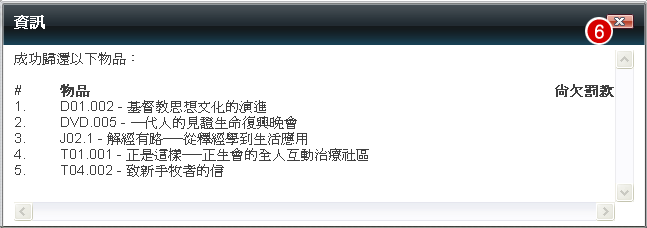"歸還物品" 修訂間的差異
出自 WebOffice
| 行 14: | 行 14: | ||
*辦理歸還物品手續不用登入系統。 | *辦理歸還物品手續不用登入系統。 | ||
*「'''物品序號'''」只為條碼閱讀器使用。若直接以鍵盤輸入索書號,先按「[[File:BTN SSL - Product Code.jpg]]」來選擇「'''索書號'''」,輸入「'''索書號'''」後需要按「[[File:BTN Add 2.jpg]]」來確定。 | *「'''物品序號'''」只為條碼閱讀器使用。若直接以鍵盤輸入索書號,先按「[[File:BTN SSL - Product Code.jpg]]」來選擇「'''索書號'''」,輸入「'''索書號'''」後需要按「[[File:BTN Add 2.jpg]]」來確定。 | ||
| − | *過期物品資料會以黃色顯示,若有罰款,會累計於螢幕左下方,並以紅色大字顯示 | + | *過期物品資料會以黃色顯示,若有罰款,會累計於螢幕左下方,並以紅色大字顯示 來 提示借閱者。 |
*借閱者若不清繳罰款,系統會提示「'''歸還尚欠罰款之物品?'''」,借閱者可考慮先歸還物品,稍後再清繳罰款,以免過期物品繼續累計罰款。 | *借閱者若不清繳罰款,系統會提示「'''歸還尚欠罰款之物品?'''」,借閱者可考慮先歸還物品,稍後再清繳罰款,以免過期物品繼續累計罰款。 | ||
於 2012年8月14日 (二) 05:15 的修訂
- 從主目錄中按

- 從畫面左上方選擇「歸還」標籤
- 使用條碼閱讀器 (barcode reader) 登錄物品上的條碼,物品名稱等資料會自動顯示
- 重覆以上步驟加入其他要歸還之物品
- 完成後按「歸還」
- 畫面顯示成功歸還物品資料,按「
 」關閉提示
」關閉提示
![]() 提示:
提示: